마케팅 담당자를 위한 Google 데이터 스튜디오(Looker Studio) 초보자 가이드
게시 됨: 2024-01-30의미 있고 이해하기 쉬운 데이터는 모든 마케터에게 축복입니다. 그러나 웹 데이터를 의미 있는 통찰력으로 전환하는 것은 복잡한 과정이 될 수 있습니다. 다행히 Google Data Studio, Google의 데이터 시각화를 사용하면 많은 시간과 노력을 절약할 수 있습니다.
누군가에게 웹사이트 데이터를 어떻게 수집하고 활용하는지 묻는다면 가장 일반적인 대답은 Google Analytics입니다. SEMRush, Google Ads, Bing Ads, DoubleClick Search, YouTube Analytics 등과 같은 다른 답변도 얻을 수 있습니다.
다행히 Google 데이터 스튜디오( Looker Studio )는 이러한 모든 소스에서 데이터를 가져와 의미 있는 대시보드를 만들 수 있습니다. 끝없는 Excel 파일과 스프레드시트를 분석하지 않고도 몇 분 안에 매력적인 보고서를 작성할 수 있습니다.
참고: Google Cloud Next '22에서는 Google Data Studio가 이제 Looker Studio로 알려질 것이라고 발표되었습니다. 이번 브랜드 변경은 Google이 몇 년 전 데이터 분석 스타트업인 Looker를 26억 달러에 인수한 데 따른 것입니다.
이 콘텐츠에서는 다음을 포함한 Google의 무료 데이터 시각화 및 비즈니스 인텔리전스 보고 도구에 대해 심층적으로 논의합니다.
- 마케팅 담당자에게 Google 데이터 스튜디오와 Google 데이터 스튜디오 마케팅 대시보드가 필요한 이유
- 대시보드를 만들고 데이터를 유익한 보고서로 변환하는 방법
- 보고서를 맞춤설정하고 분석하는 방법
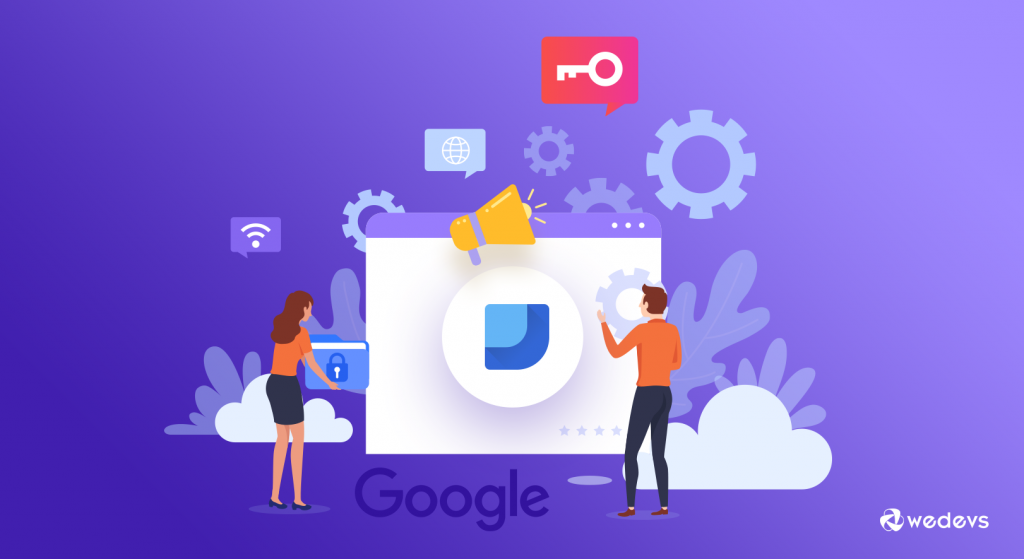
이제 더 이상 고민하지 말고 마케팅 퍼널의 결과를 측정하기 위해 Google 데이터 스튜디오를 최대한 활용하는 방법을 알아보세요.
Google 데이터 스튜디오(Looker Studio): 개요
위에서 말했듯이 Google 데이터 스튜디오는 가장 포괄적인 웹 데이터 분석 및 보고 도구 중 하나입니다. 무료로 사용할 수 있는 드래그 앤 드롭 대시보드 빌더입니다. 구글은 2016년에 출시했고 2018년에 베타 버전을 출시했다.
데이터 스튜디오는 사용하기 매우 쉽고 인터페이스도 간단합니다. 쉽게 차트를 추가하고 즉시 보고서를 작성할 수 있습니다. 가장 좋은 점은 기술적인 지식이 필요하지 않다는 것입니다!
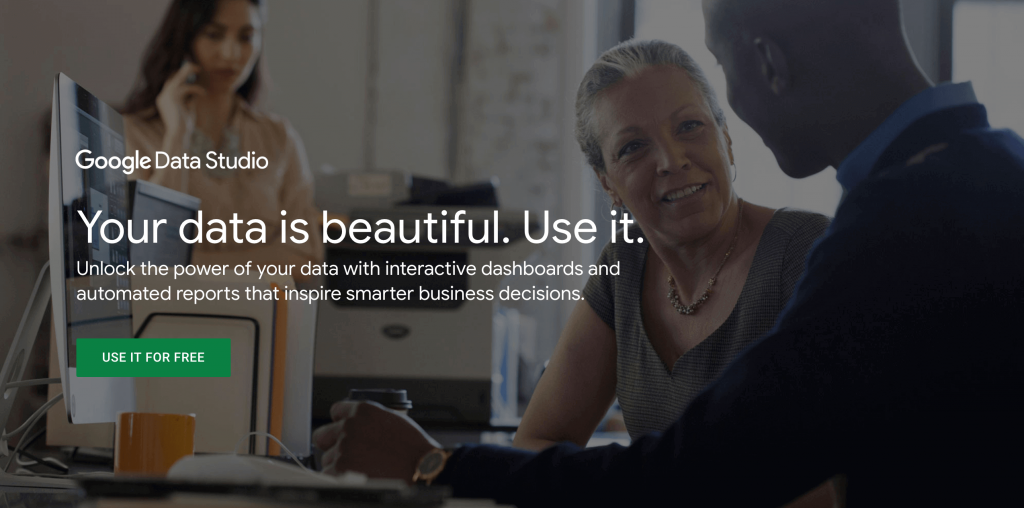
다양한 인기 데이터 소스에서 웹 및 비즈니스 데이터를 가져올 수도 있습니다. 이는 대화형 보고서가 포함된 멋진 대시보드를 구축하는 데 도움이 됩니다. 가장 중요한 점은 귀하가 생성한 통찰력을 표시하고 공유할 수 있다는 것입니다.
Google 데이터 스튜디오(Looker Studio)가 마케팅 활동에 도움이 되는 방법
마케팅 담당자는 사용자의 심리를 이해하는 데 도움이 되는 유입경로와 소비자 행동을 지속적으로 다루어야 합니다 . 이를 위해 가장 적합하고 쉽게 사용할 수 있는 도구는 다름 아닌 Google Analytics입니다.
Google Analytics는 보고 도구로 사용하는 동안 매우 복잡합니다. 데이터 스튜디오를 사용하면 작업 더미에서 벗어나 스프레드시트에 있는 수천 개의 데이터를 분석할 수 있습니다.
이제 Google Data Studio를 사용하는 이유를 알아 보겠습니다 .
- 다양한 데이터 소스와 원활하게 통합
- 그것은 무료입니다!
- 통찰력을 갖춘 놀라운 대시보드 생성
- 사용자 친화적이고 직관적임
- 팀 간 쉽게 공유 가능
- Google 제품입니다
1. 다양한 데이터 소스와 원활하게 통합됩니다.
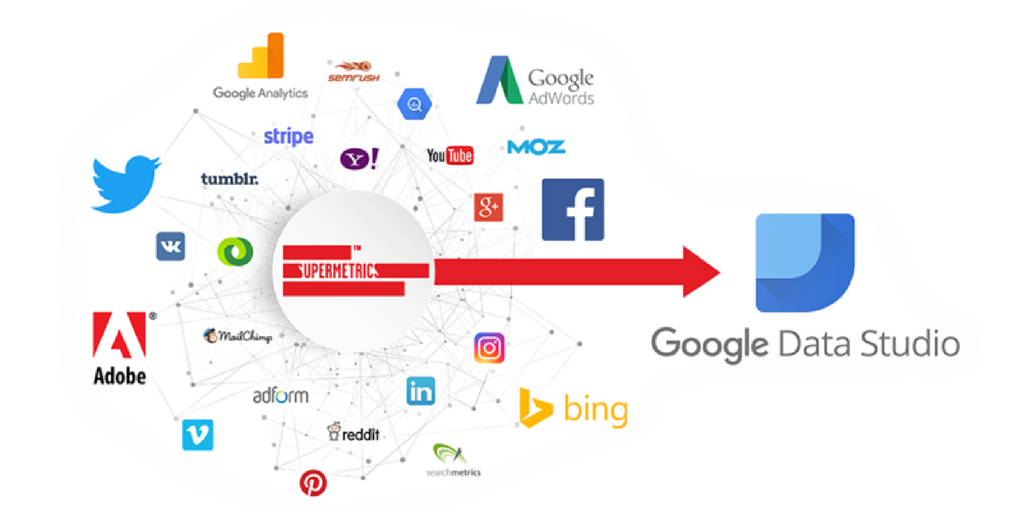
Google 데이터 스튜디오는 다양한 인기 소스의 데이터를 통합할 수 있습니다. 분석 및 보고 목적으로 데이터 스튜디오 내에서 해당 데이터를 사용할 수 있습니다.
다양한 CRM부터 Google 또는 Facebook 분석까지 우리가 정기적으로 사용하고 엄청난 양의 데이터를 잃어버리는 수많은 도구가 있습니다. 또한 우리는 비즈니스에 무엇이 중요하고 무엇이 중요하지 않은지 파악하지 못하는 경우가 많습니다.
Google 데이터 스튜디오는 이러한 모든 도구와 쉽게 통합되며 우리에게 정말로 필요한 의미 있는 통찰력을 걸러내는 데 도움이 됩니다.
2. 무료입니다!
Google 데이터 스튜디오의 베타 버전은 완전 무료입니다. 원하시면 언제든지 사용하실 수 있습니다. 이것이 사람들이 Power BI 또는 Tableau와 같은 대안 대신 이를 선택하는 주된 이유 중 하나입니다.
3. 통찰력을 갖춘 놀라운 대시보드 생성
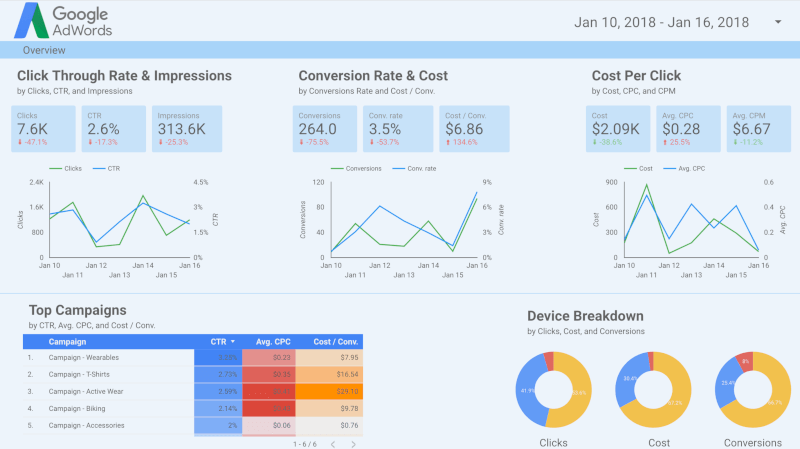
Google Data Studio를 사용하면 정보를 쉽게 걸러낼 수 있으므로 이를 의미 있는 형식으로 시각화해야 합니다. 대시보드가 필요한 곳입니다. 데이터 스튜디오를 사용하면 데이터가 전달하는 스토리와 취해야 할 조치를 이해하는 데 도움이 되는 대시보드를 만들 수 있습니다.
Google 데이터 스튜디오가 생성하는 대시보드를 사용하면 비즈니스나 웹사이트에 대한 질문에 대한 빠른 답변을 얻고 필요할 때 올바른 마케팅 결정을 내릴 수 있습니다.
4. 사용자 친화적이고 직관적임
누구나 사용자 친화적이고 간단한 도구를 좋아합니다. Google 데이터 스튜디오는 해당 기준에 적합합니다. 직관적이며 이 도구를 익히는 데 많은 시간이 필요하지 않습니다. 대시보드를 매우 빠르게 생성할 수 있으며 몇 분 안에 기본 사항을 배울 수 있습니다.
간단하고 직관적이어서 기본을 익히는 데 오랜 시간이 걸리지 않습니다. 이미 다른 Google 제품을 사용하고 있다면 기본 사항을 알고 나면 대시보드를 매우 빠르게 만들 수 있습니다.
4. 팀 간 쉽게 공유 가능
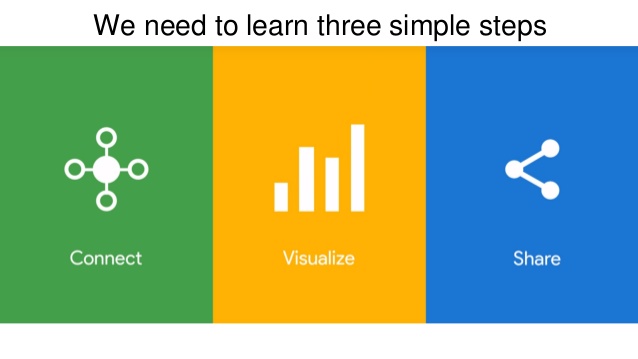
Google 데이터 스튜디오가 제공하는 가장 중요한 기능 중 하나는 차트, 보고서, 회사 브랜드 대시보드를 포함한 결과를 팀과 공유할 수 있다는 것입니다. Google 드라이브 파일과 같습니다. 이를 통해 매우 쉬운 보고 도구 내에서 공유 및 공동 작업이 그 어느 때보다 쉬워졌습니다.
5. Google 제품입니다
마지막으로, 이미 알고 계시듯이 이는 Google 제품입니다!
어떻게 나쁠 수 있습니까? 여기에는 Google에서만 얻을 수 있는 확장성, 안정성, 지원이 포함되어 있습니다.
즉, Google 데이터 스튜디오는 모든 마케팅 담당자를 위한 최고의 데이터 시각화 및 보고 도구로 간주될 수 있습니다.
Google 데이터 스튜디오 마케팅 대시보드를 활용하는 방법 - 6가지 쉬운 단계
다음은 마케팅 데이터 분석 방식을 바꿀 수 있는 간단하고 쉬운 Google 데이터 스튜디오 단기 집중 과정입니다!
1단계: Google 데이터 스튜디오에 로그인
Google Analytics와 마찬가지로 데이터 스튜디오를 사용하려면 Google 계정에 로그인해야 합니다. DataStudio.Google.com으로 이동합니다.
2단계: 마케팅 보고서 작성
홈 페이지의 보고서 섹션에서 "+" 버튼을 클릭하여 새로운 빈 보고서를 생성합니다.
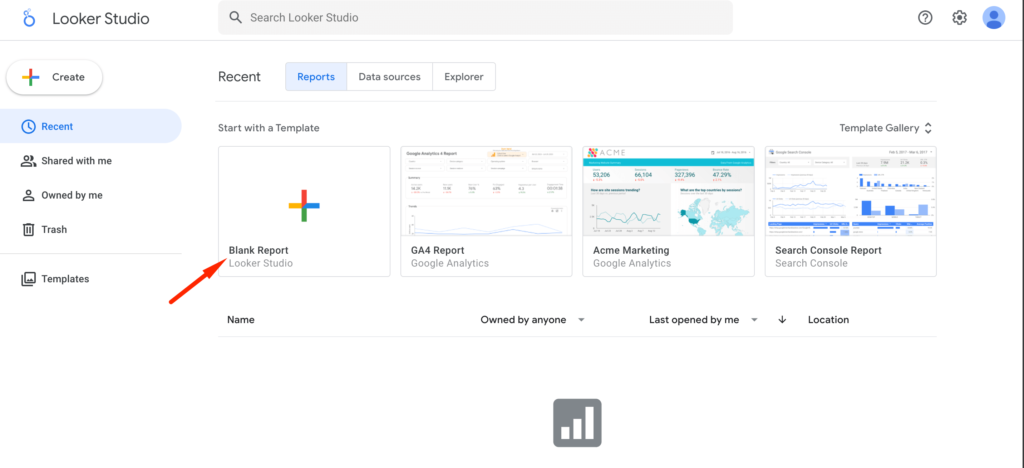
사전 구축된 템플릿으로 보고서를 생성할 수도 있습니다. 원하는 템플릿을 클릭하면 자동으로 생성됩니다.
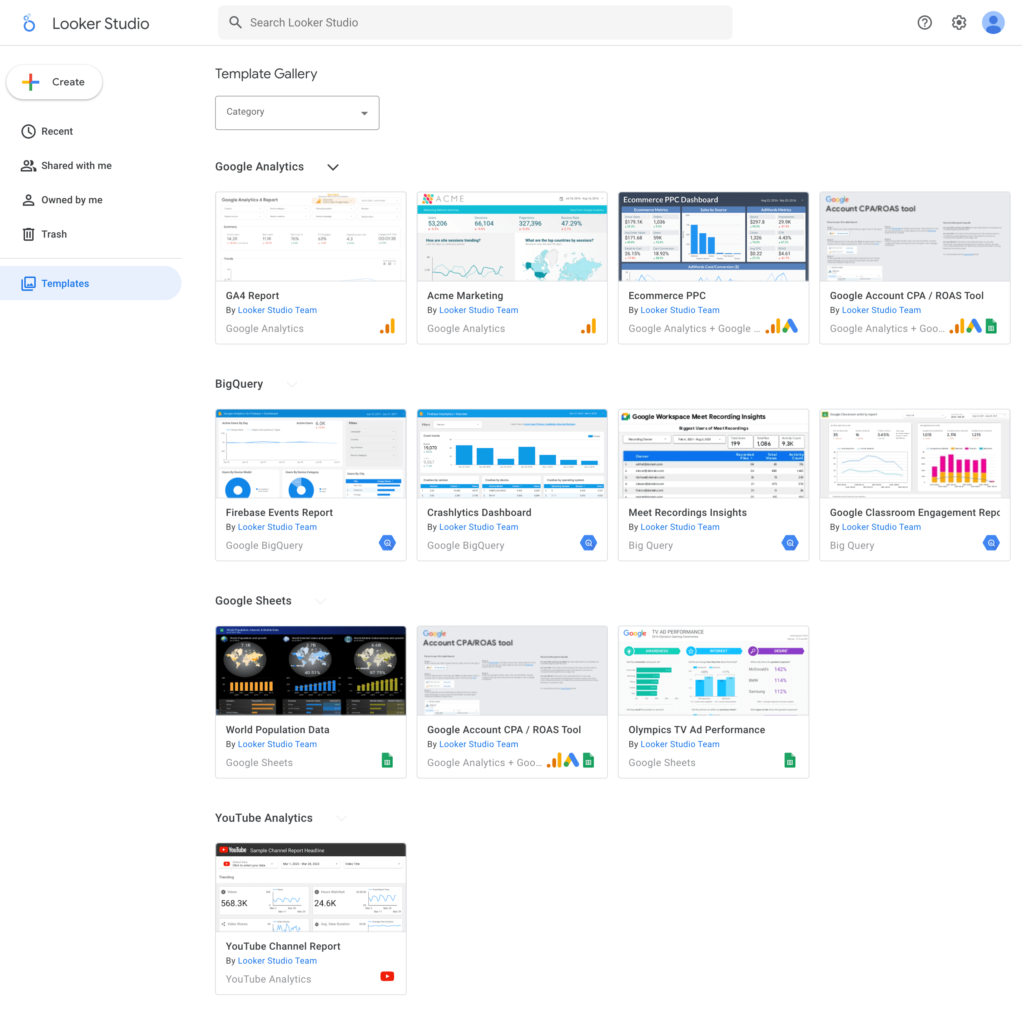
3단계: 비즈니스 또는 웹사이트 데이터 통합
제목 없는 새 보고서가 생성됩니다. 이 단계에서는 데이터 소스를 추가해야 합니다. 가장 좋은 방법은 다른 도구와 통합하는 것입니다. 데이터를 수동으로 업로드할 수도 있습니다.

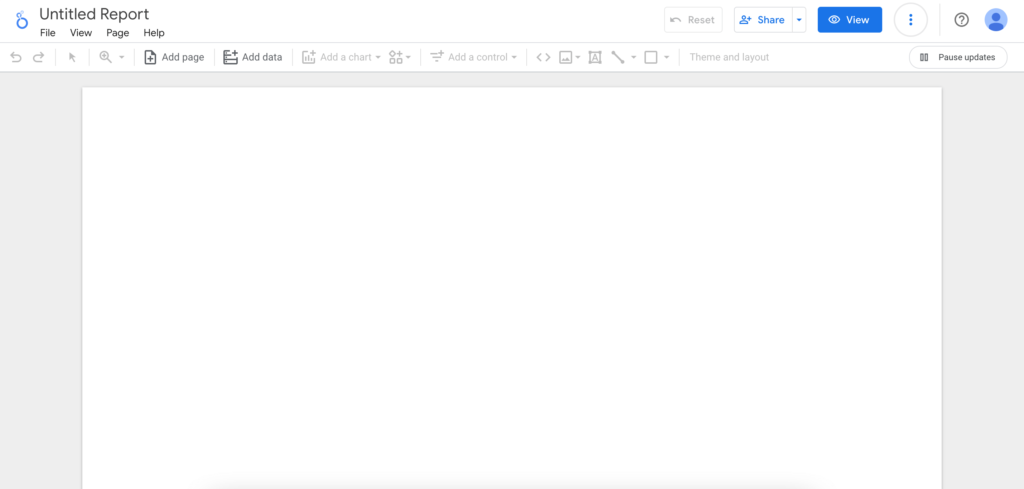
데이터 소스를 선택하려면 사용 가능한 데이터 소스를 클릭하거나 아래 버튼을 사용하여 새 데이터 소스를 생성하세요.
Google은 보고서에 쉽게 연결할 수 있는 18개의 소스를 지원합니다.
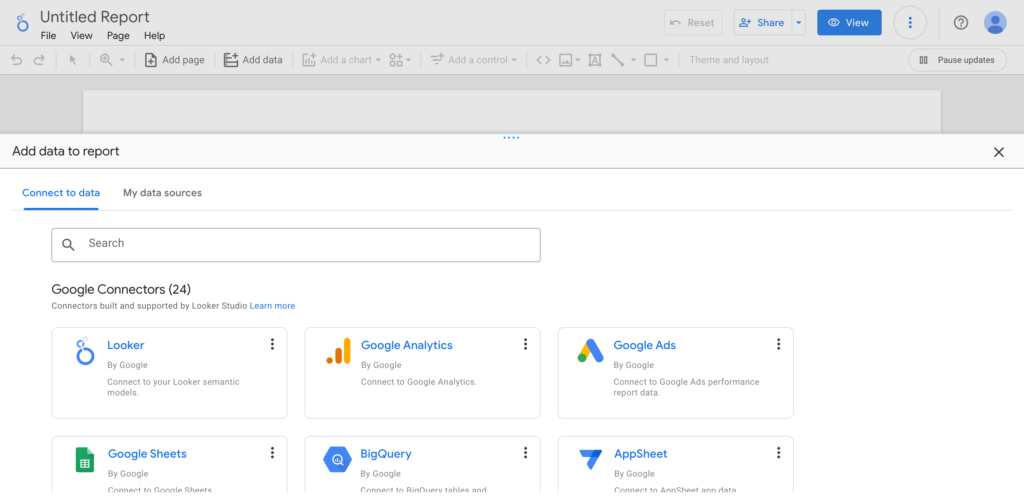
이 튜토리얼에서는 샘플 Google Analytics 데이터를 사용합니다. 간단히 데이터 소스를 클릭하면 보고서에 추가하라는 메시지가 표시됩니다.
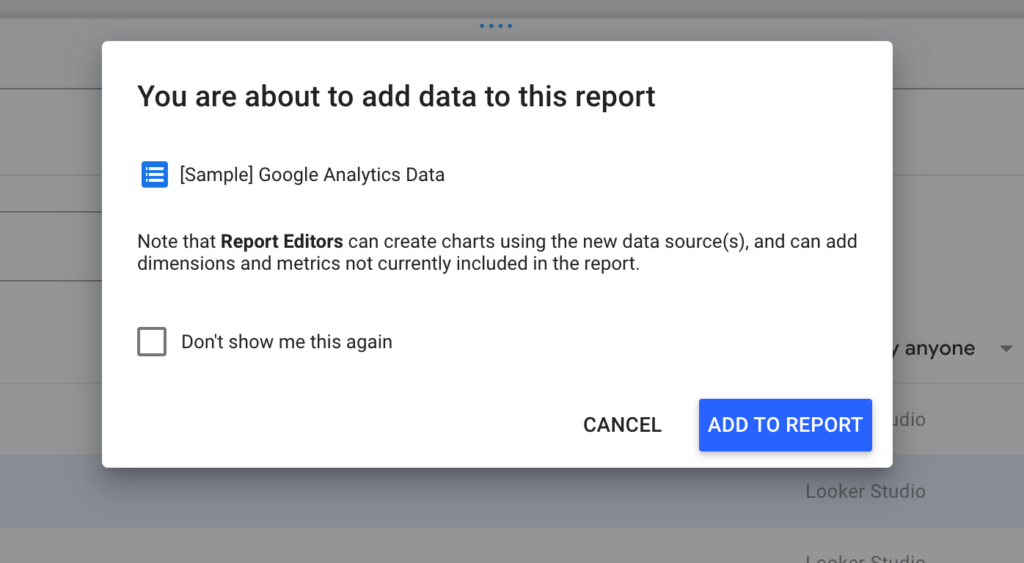
보고서에 추가 버튼을 클릭하여 보고서에 데이터를 추가하면 보고서가 데이터 소스(이 튜토리얼에서는 Google Analytics)와 통합됩니다. 스프레드시트 보기에서 연결하려는 데이터 필드를 사용자 정의할 수도 있습니다.
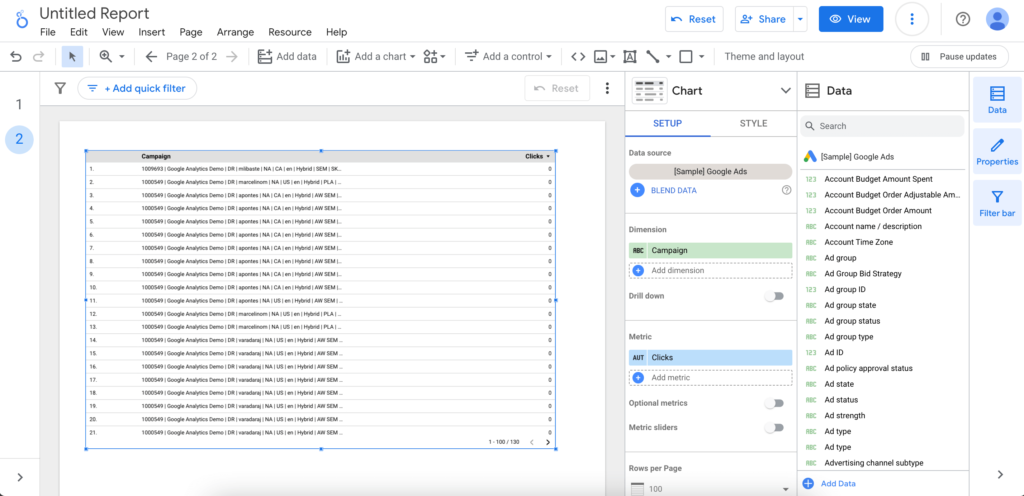
4단계: 보고서 사용자 정의
데이터를 성공적으로 추가한 후 보고서를 맞춤설정할 수 있습니다. 제목을 클릭하면 원하는 대로 변경할 수 있습니다. 오른쪽 메뉴 표시줄에서 레이아웃과 테마를 변경할 수도 있습니다. 옵션이 적기 때문에 사용자 정의가 매우 쉽습니다.
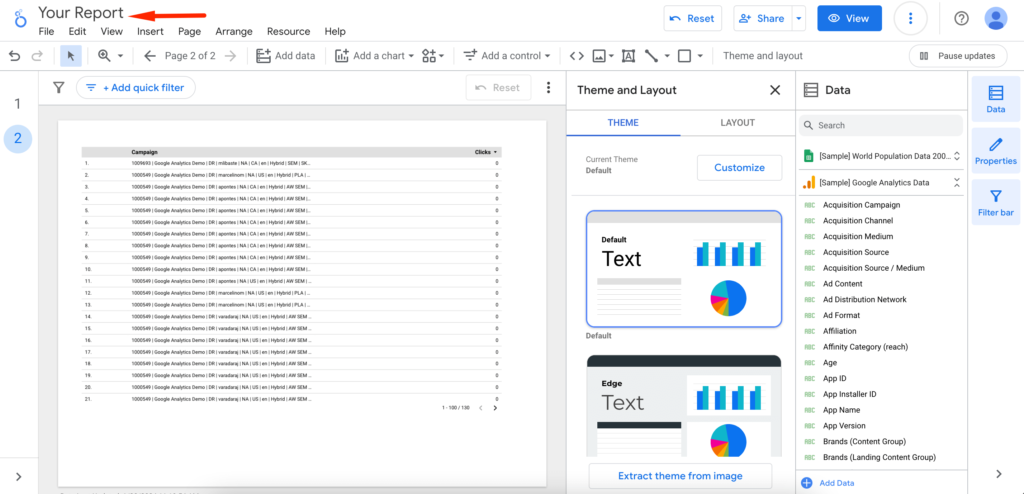
원하는 경우 여러 데이터 소스를 추가할 수도 있습니다. 리소스 메뉴를 클릭하고 추가된 데이터 소스 관리를 선택하세요.
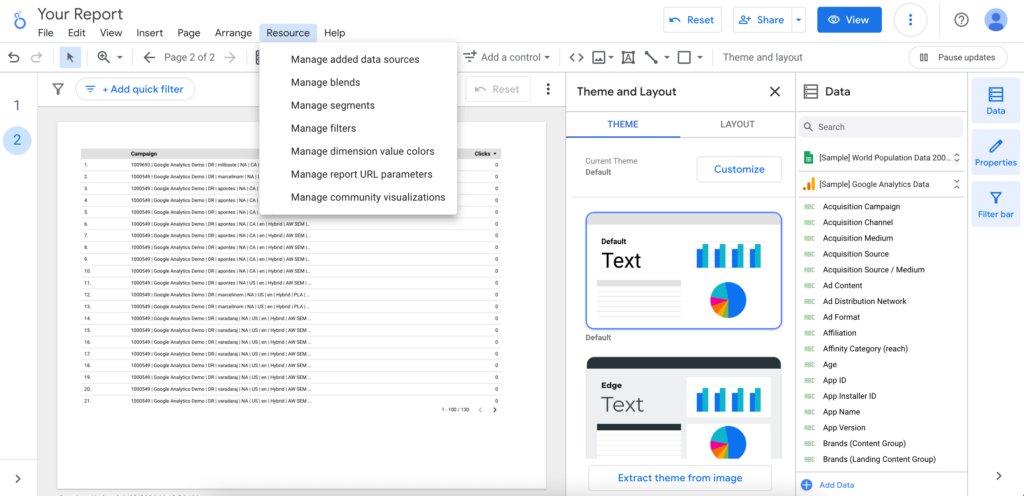
5단계: 이해할 수 있는 데이터 시각화 만들기
Google 데이터 스튜디오에서는 다양한 방법으로 데이터를 시각화할 수 있습니다. 시계열, 원형 차트, 콤보 차트, 막대 차트, 테이블, 스코어카드, 글머리 기호 차트, 분산형 차트, 지역 지도, 피벗 테이블 등을 포함한 다양한 차트를 생성하는 옵션이 있습니다. 필요한 곳에 이미지, 도형, 텍스트를 포함할 수도 있습니다.
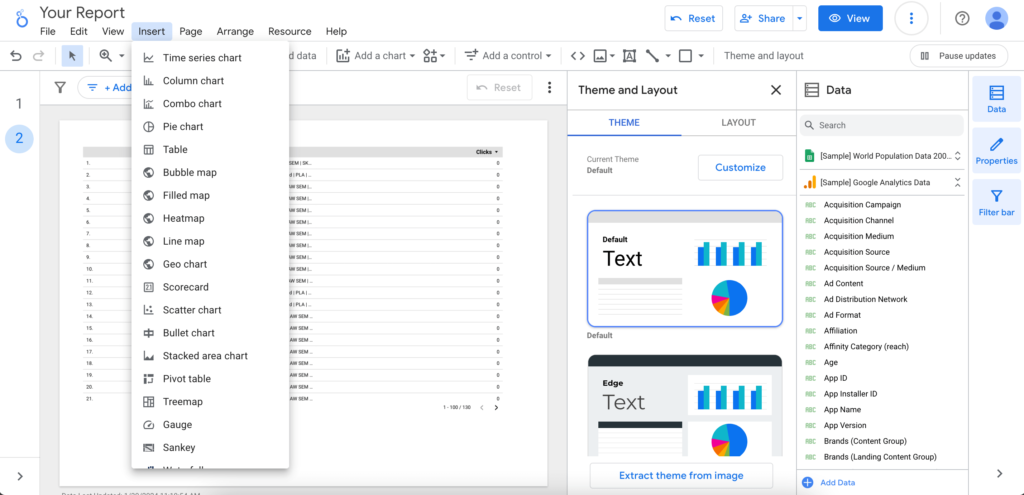
시각화를 선택한 후 간편한 끌어서 놓기 기능을 사용하여 보고서에 간단히 배치하세요. 크기를 조정하고, 데이터 소스를 선택하고, 사용 가능한 필드에서 데이터를 추가하고, 측정기준과 측정항목을 선택할 수 있습니다.
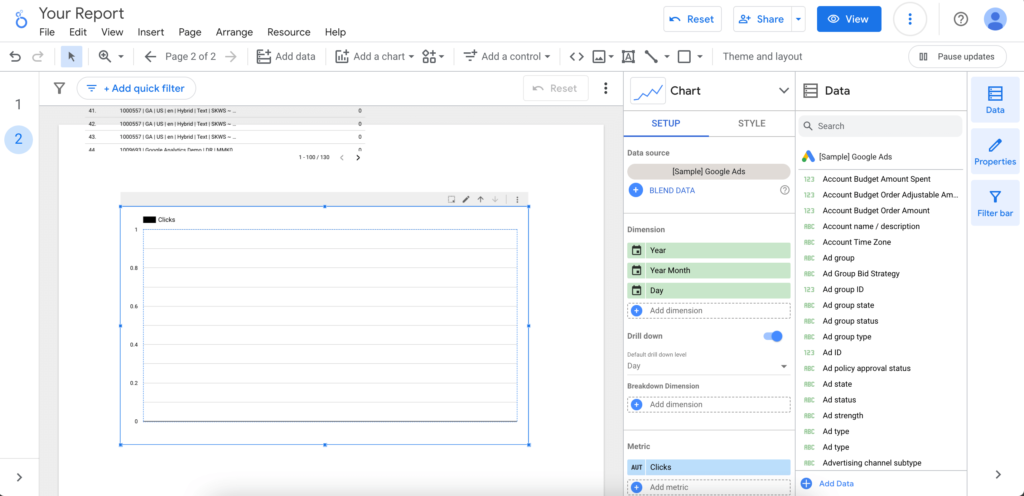
그 외에도 데이터를 필터링하고 정렬할 수 있습니다. 또한 스타일을 편집하는 옵션도 있습니다.
원하는 만큼 차트를 추가하고 다른 차트로 변환할 수도 있습니다.
6단계: 대시보드를 쉽게 공유
차트와 시각화를 추가한 후 이와 같은 대시보드를 만들 수 있습니다.
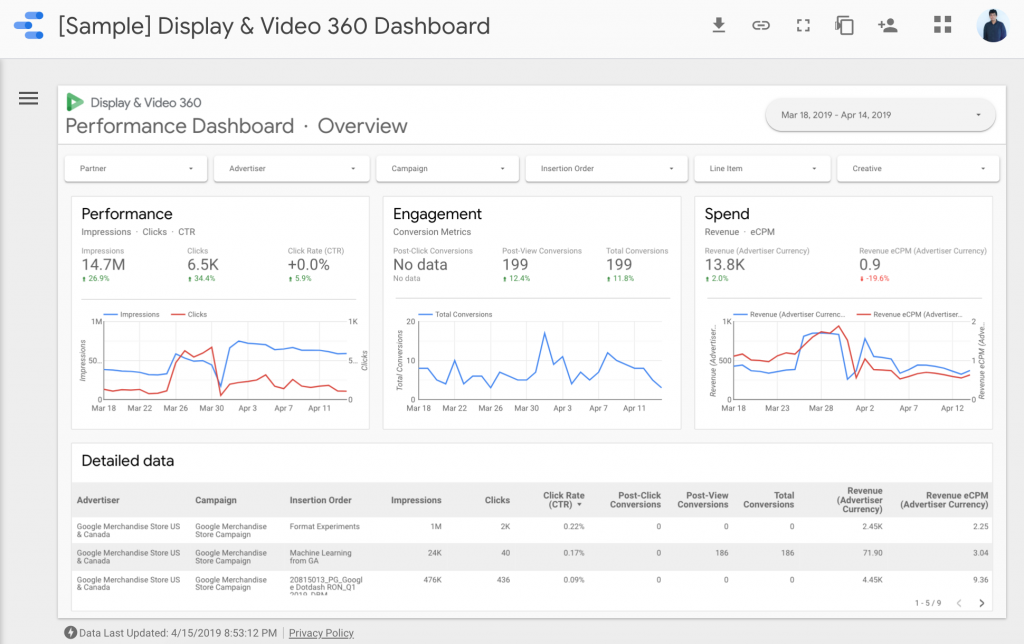
마지막으로 Google Docs처럼 다른 사람과 공유할 수 있습니다.
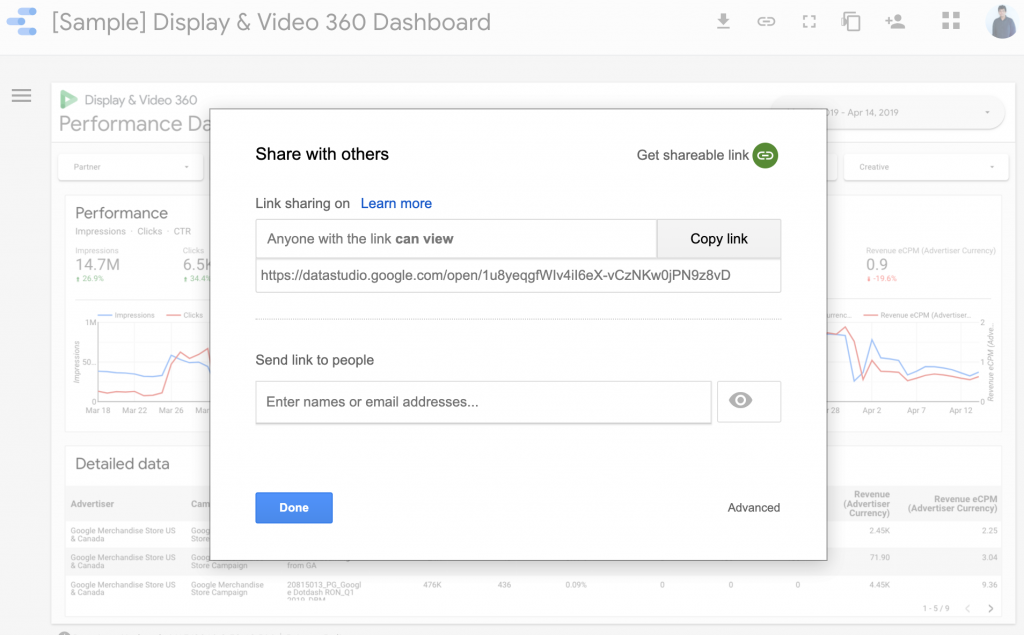
Google Analytics가 준비한 Google Data Studio에 대한 간략한 개요를 알아보세요.
Google 데이터 스튜디오 마케팅 대시보드를 마무리합니다.
보시다시피, 현재 수행 중인 작업과 수행 방법을 알면 Google 데이터 스튜디오를 사용하는 것이 정말 쉽습니다. 이 쉬운 단계별 가이드는 데이터 스튜디오 사용 방법을 아는 데 도움이 될 수 있습니다.
올바른 질문을 알고 데이터 분석이 어떻게 작동하는지 이해한다면 사용 가능한 데이터로 가장 포괄적인 마케팅 대시보드를 구축하는 것이 아주 쉬워질 것입니다.
